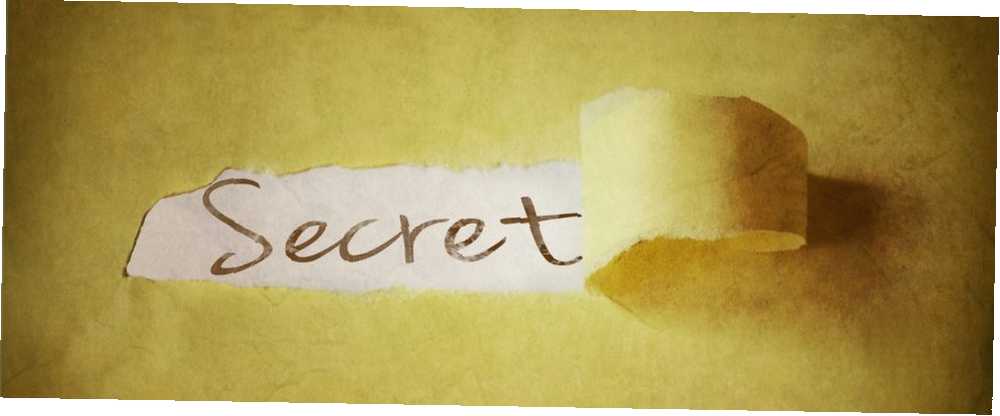
Edmund Richardson
0
624
127
Como ya sabrás, tu computadora contiene muchos archivos y carpetas que no te muestra de manera predeterminada. Algunos de estos son archivos protegidos del sistema que causarían problemas si los elimina 5 Archivos y carpetas predeterminados de Windows que nunca debe tocar 5 Archivos y carpetas predeterminados de Windows que nunca debe tocar Windows contiene innumerables archivos y carpetas predeterminados, muchos de los cuales el usuario promedio no debería No tocar. Aquí hay cinco carpetas que debe dejar solo para evitar dañar su sistema. , mientras que otros están ocultos simplemente para no saturar la exploración de archivos.
Siempre puede escribir la ruta completa de un archivo para visitarlo, pero esto es complicado si navega mucho. La próxima vez que necesite acceder a una carpeta oculta en Windows, todo lo que necesita hacer es cambiar una configuración en Windows Explorer 10 Características poco conocidas del Explorador de archivos de Windows 10 Características poco conocidas del Explorador de archivos de Windows No permita que el Explorador de archivos de Windows lo engañe Su aspecto sencillo. ¡Es capaz de muchas más acciones y ajustes de los que permite! Permítanos mostrarle un montón de ellos. . Simplemente siga estos pasos para Windows 10 u 8.1:
- Abrir una ventana del Explorador de archivos.
- En la barra superior, cambie a Ver lengüeta.
- Bajo la Mostrar ocultar sección en el lado derecho, marque la casilla para Objetos ocultos.
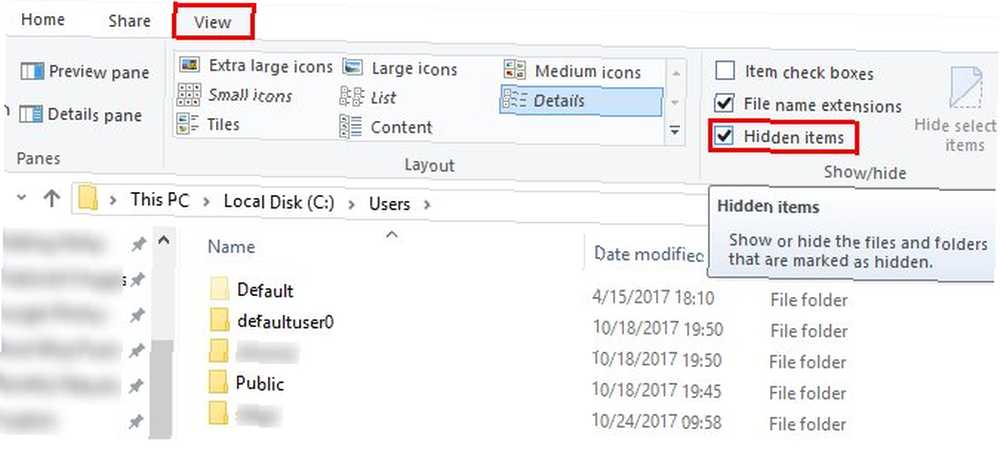
Ahora verá todas las carpetas ocultas que antes eran invisibles para usted. Si observa detenidamente, notará que tienen una apariencia más clara que las carpetas normales. Por ejemplo, en la captura de pantalla de arriba, Defecto es una carpeta oculta.
Si usa Windows 7, deberá cambiar la configuración en otra ubicación. El proceso es ligeramente diferente:
- Tipo carpeta en el cuadro de búsqueda del menú Inicio y seleccione Opciones de carpeta.
- Selecciona el Ver lengüeta.
- En el Ajustes avanzados cuadro, seleccione el Mostrar archivos ocultos, carpetas y unidades opción.
- Hacer clic Okay.
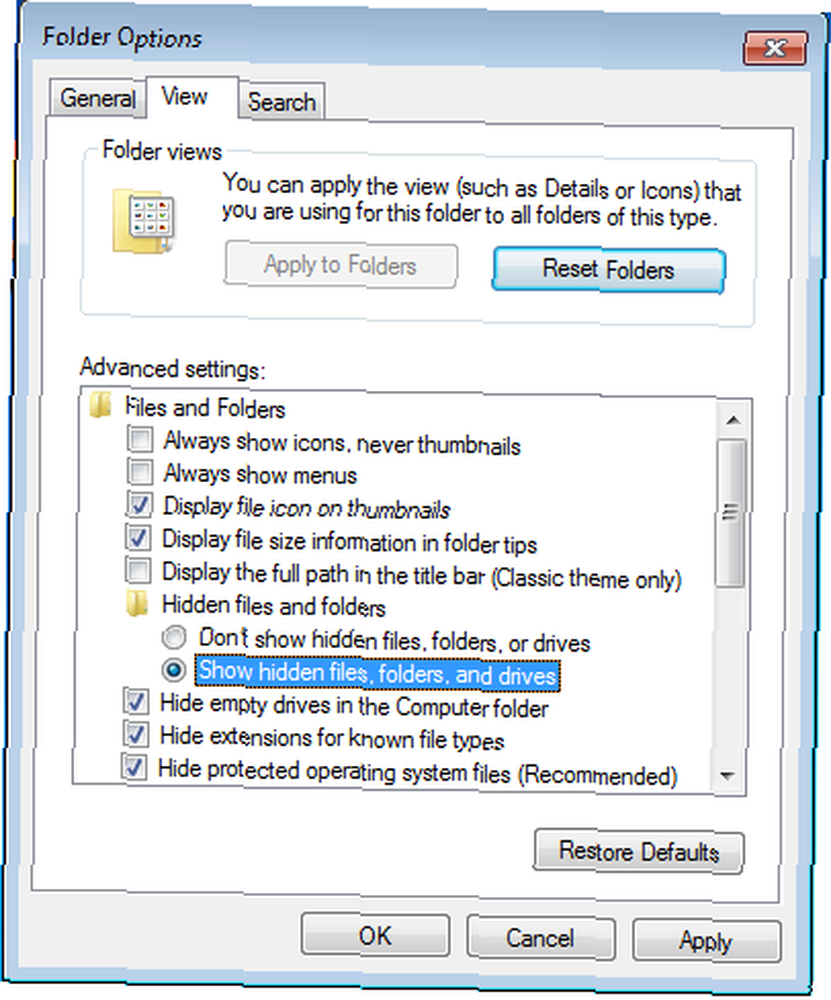
Eso es todo lo que necesita hacer para ver archivos y carpetas ocultos. Esto le permite ver más de lo que hay en su PC, pero también lo abre a archivos protegidos. ¡Ten cuidado y usa esto como una oportunidad para aprender! Para esconderse, vea cómo ocultar cualquier cosa en Windows Cómo ocultar cualquier cosa en Windows Cómo ocultar cualquier cosa en Windows Windows le permite ajustar y personalizar casi cualquier cosa. Te mostramos cómo utilizar estos superpoderes para que las cosas desaparezcan. .
¿A qué carpetas y archivos ocultos necesita acceder en Windows? Díganos su razón para cambiar esta configuración en los comentarios!
Haber de imagen: nevarpp / Depositphotos











